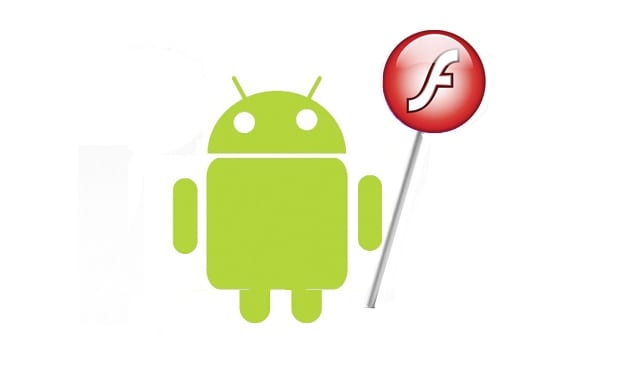
Depuis Android 4.1 Jelly Bean, la version arrivée en juin 2012, Adobe a arrêté le développement de Flash pour les appareils mobiles. La seule façon de pouvoir choisir de jouer au flash sur un terminal a été d'utiliser des applications tierces et l'installation manuelle de Flash Player. Parmi ces applications tierces, nous trouvons Dolphin ou Puffin, qui sont sans aucun doute les meilleurs options de lecture de vidéos flash, surtout ce dernier qui le permet sans avoir à installer quoi que ce soit en option.
Les choses ont changé avec Android 4.4 KitKat, car Google a pris Chromium pour WebView, ce qui a entraîné la perte de la prise en charge de Flash par la plupart de ces navigateurs Web tiers. Même s'il faut dire que Puffin Browser est toujours aussi fort à cet égard étant la première option lorsque j'ai besoin de lire une vidéo flash. Et, puisque nous sommes déjà confrontés à Android 5.0 Lollipop, vous vous demanderez si vous pouvez toujours voir ces types de vidéos, et oui, vous le pouvez. Voyons ci-dessous comment vous pouvez prendre en charge les vidéos flash dans Lollipop.
Avant de lister les étapes à suivre pour la prise en charge de Flash dans Lollipop, gardez à l'esprit que nous continuons avec le problème que certains navigateurs Web ne peuvent pas reproduire ce type de contenu.
Comment activer Adobe Flash dans Android 5.0

1) Téléchargez le navigateur Flashfox
- La première chose dont nous avons besoin est un navigateur Web prenant en charge Flash et pour le moment, nous avons dans Android 5.0 une possibilité appelée Flashfox, qui vient dans une version gratuite avec publicité et une version payante pour 2,49 € qui l'élimine. Un navigateur Web parfait à cet effet.
2) Téléchargez Flashify sur Google Play
- Flashify est essentiellement une extension qui ajoute un raccourci à partir de laquelle vous pouvez ouvrir rapidement une page avec flash dans un autre navigateur. Dans ce tutoriel, nous utiliserons Flashfox. Pour pouvoir accéder à cette extension, le seul moyen sera via le menu de partage Android, car elle n'apparaîtra pas comme une application elle-même dans le tiroir d'applications. Un fait à prendre en compte au cas où vous deviendriez fou en essayant de le trouver. L'installation de Flashify n'est pas obligatoire mais elle est utile en complément du navigateur que nous allons utiliser.
Nous savons déjà que la plupart des sites sont passés au flash, mais d'autres encore l'utilisent, de sorte qu'il peut être utile à certains moments. Le problème vient de la consommation élevée de la batterie, elle doit donc être utilisée à certains moments spécifiques.
Sur ma note 3 avec install install_flash_player_ics.apk
et Renard de feu que j'avais laissé pour le faire fonctionner. Très simple on y va. Tu ne peux plus faire la même chose avec Lollipop?
Toujours les mêmes problèmes ouais
J'ai tout fait et quand je veux lire un film, le navigateur se ferme automatiquement et ne lit rien, pourquoi cela se produit-il? J'ai juste réussi à empêcher que cela m'arrive avec le macareux. J'ai la tablette Nvidia Shield, il reste de la mémoire car cette tablette est un canon. J'ai Android Lollipop